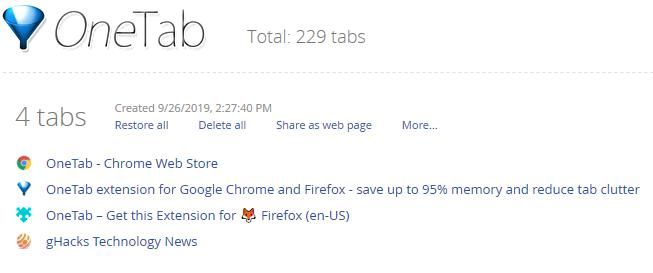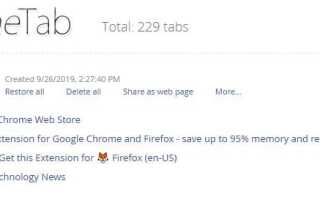Zdecydowałeś się na przejście z Chrome na Firefox, a może na odwrót. Problem polega na tym, że masz otwartych wiele kart i nie możesz zrezygnować z sesji. Lub regularnie korzystasz z obu przeglądarek internetowych i chcesz przesuwać karty z jednej przeglądarki do drugiej; może to być również przydatne dla programistów, którzy muszą przetestować swoje witryny w różnych przeglądarkach.
Co robisz? Ręcznie skopiować i wkleić każdy adres URL z jednej przeglądarki do drugiej? Może to potrwać długo, w zależności od liczby kart, które chcesz przekazać do innej przeglądarki.
Rozszerzenie przeglądarki OneTab oferuje rozwiązanie, które usprawnia ten proces, zwłaszcza jeśli musisz przesunąć wiele kart do drugiej przeglądarki.
Czego potrzebujesz:
- Firefox i Chrome
- Rozszerzenie OneTab dla przeglądarki Firefox i Chrome.
Wskazówka: możesz sprawdzić naszą recenzję OneTab dla Chrome tutaj.
Jak importować karty z Chrome do Firefoksa i odwrotnie
Uwaga: Należy pamiętać, że następujący proces spowoduje zamknięcie wszystkich kart i zapisanie sesji na liście. Ale nie martw się, równie łatwo możesz przywrócić całą sesję.
1. Po zainstalowaniu dodatku powinieneś zobaczyć jego ikonę na pasku narzędzi przeglądarki.
2. Kliknij przycisk, aby otworzyć OneTab (spowoduje to zamknięcie wszystkich otwartych kart)
3. Wybierz opcję „Eksportuj / importuj adresy URL” po prawej stronie strony.
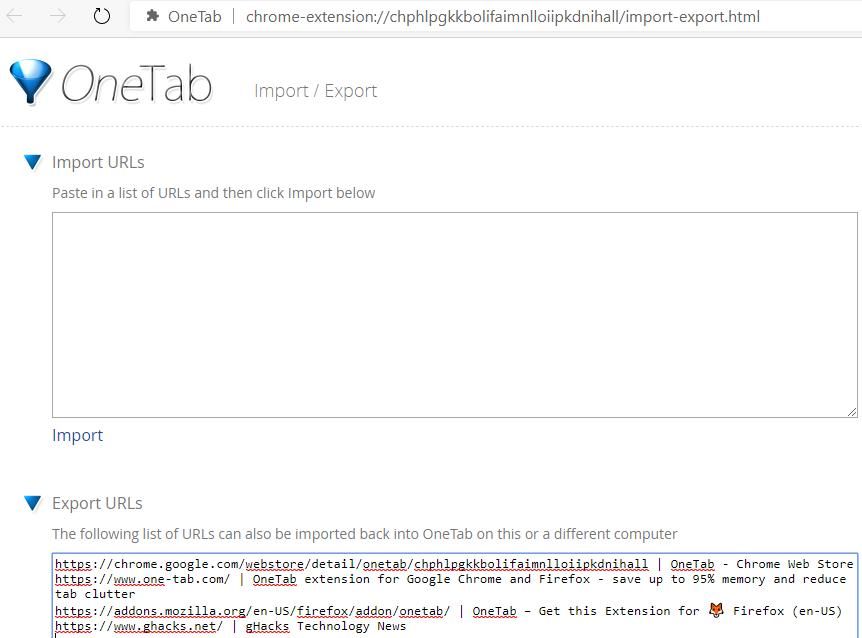
4. Powinieneś zobaczyć kartę Import / Eksport, która zawiera listę wszystkich otwartych kart. Ma adres URL i tytuł strony internetowej dla każdej karty.
5. Skopiuj tę listę do schowka.
6. Otwórz Firefox i powtórz kroki 2 i 3.
7. Teraz powinieneś być na karcie Import / Eksport. Wklej listę kart z kroku 5 w polu tekstowym Importuj.
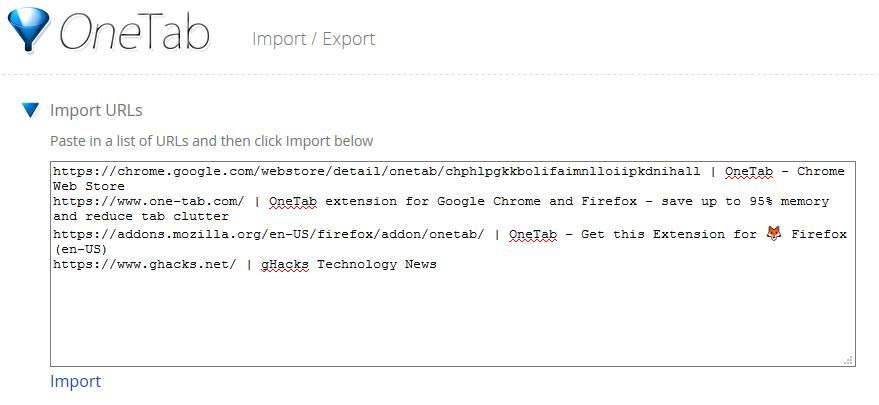
8. Kliknij przycisk importu.
OneTab powinien otworzyć nową kartę, która wyświetla właśnie zaimportowane karty. Kliknij opcję „Przywróć wszystko”, a dodatek powinien otworzyć wszystkie karty na raz. Możesz także przywrócić tylko te, które chcesz, klikając poszczególne tytuły kart.
Otóż to. Jak proste to było? Ten proces działa również w drugą stronę, tj. Jeśli chcesz eksportować karty z Firefoksa do Chrome.
Pamiętaj, że teoretycznie możliwe jest również przesłanie listy wyeksportowanych adresów URL do kontaktu. Przydatne może być dzielenie się badaniami lub pozwolenie komuś wybrać miejsce, w którym się zatrzymałeś.
Inne zastosowanie tej metody: wykonaj kopię zapasową sesji
Używam tej metody do innych celów. W ciągu tygodnia lub dwóch gromadzę kilkadziesiąt stron w zakładkach, które uważam za interesujące lub które otworzyłem na potrzeby przyszłych badań.
Kiedy nie mam jeszcze czasu, aby przejrzeć listę, ale chcę zacząć od nowa, ponieważ pasek kart przeglądarki ulega zawikłaniu, używam rozszerzenia, aby zapisać całą listę otwartych witryn w dokumencie tekstowym.
Możesz użyć opcji importowania, aby przywrócić karty w dowolnym momencie. Możesz nawet wykonać kopię zapasową sesji, wyczyścić dane przeglądarki i pliki cookie oraz przywrócić karty z powrotem. W ciągu ostatnich kilku lat pomogło mi to kilka razy.
Uwaga: OneTab nie był aktualizowany przez jakiś czas w Chrome, ale nadal działa idealnie. Wersja Firefox jest często aktualizowana. Istnieje alternatywa dla OneTab typu open source, zwana lepszym onetabem, z której nie korzystałem dużo, odkąd został pobrany i ponownie wydany przez programistę.
Ten post został zainspirowany przez coś, co widziałem wczoraj w reddit’s Firefox sub. To był ciekawy post, ale wykorzystali konsolę programisty do przeniesienia kart z Chrome do Firefoksa, a także wykorzystali dwa różne rozszerzenia, co uczyniło go nieco bardziej złożoną metodą.
Podsumowanie
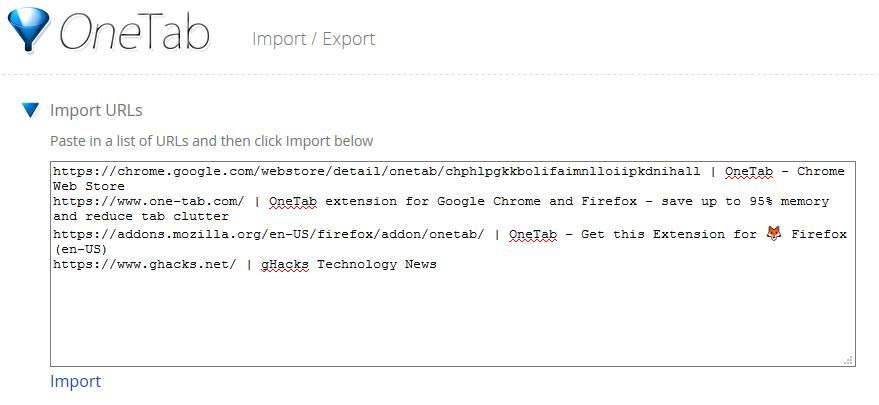
Nazwa artykułu
Jak importować karty z Chrome do Firefoksa i odwrotnie
Opis
Zmieniasz Chrome z Firefoksa i chcesz zabrać ze sobą wszystkie swoje karty? Oto jak to zrobić za pomocą prostego dodatku.